การรวมระบบวิชวล Power BI
บทความนี้อธิบาย API ของวิชวลและวิธีที่ Power BI จัดการการโต้ตอบระหว่างคุณ วิชวล และโฮสต์
การดําเนินการและการอัปเดตที่ตามมาใน Power BI สามารถเริ่มต้นได้ด้วยตนเองหรือโดยอัตโนมัติ ชนิดการอัปเดต:
รูปภาพต่อไปนี้แสดงวิธีที่การดําเนินการตามวิชวลทั่วไป เช่น การเลือกบุ๊กมาร์ก กระบวนการใน Power BI
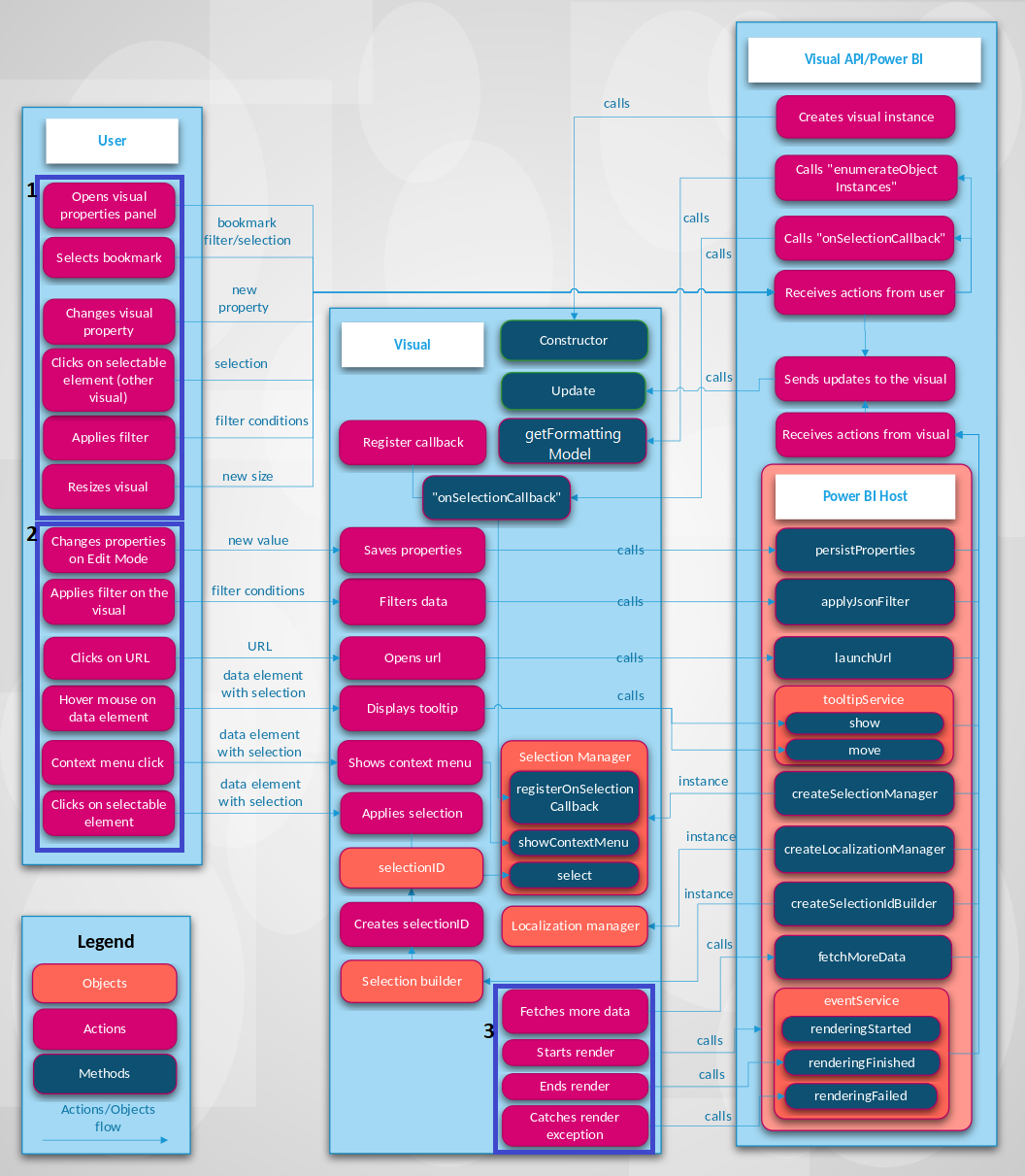
โต้ตอบกับวิชวลผ่าน Power BI
คุณสามารถอัปเดตวิชวลด้วย Power BI ดังนี้:
เปิดแผงคุณสมบัติของวิชวล
เมื่อคุณเปิดแผงคุณสมบัติของวิชวล Power BI จะได้รับการสนับสนุนวัตถุและคุณสมบัติจากไฟล์ capabilities.json ของวิชวล ในการรับค่าที่แท้จริงของคุณสมบัติ Power BI เรียกใช้
getFormattingModelเมธอด ของวิชวล (API เวอร์ชันก่อนหน้าที่ 5.0 แทนenumerateObjectInstances) API ส่งกลับคอมโพเนนต์แบบจําลองของบานหน้าต่างรูปแบบที่ทันสมัย คุณสมบัติ และค่าจริงสําหรับข้อมูลเพิ่มเติม โปรดดู ที่ ความสามารถและคุณสมบัติของวิชวล Power BI
กําหนดชื่อเรื่องการแสดงภาพ พื้นหลัง ป้ายชื่อ และคําอธิบายแผนภูมิ
เมื่อคุณเปลี่ยนค่าของคุณสมบัติในแผง รูปแบบ Power BI จะ
updateเรียกใช้วิธีการ Power BI ส่งผ่านในวัตถุใหม่optionsไปยังupdateเมธอด และวัตถุประกอบด้วยค่าใหม่สําหรับข้อมูลเพิ่มเติม โปรดดู ที่ ออบเจ็กต์และคุณสมบัติของวิชวล Power BI
ปรับขนาดวิชวล
เมื่อคุณเปลี่ยนขนาดของวิชวล Power BI จะ
updateเรียกใช้เมธอด และส่งผ่านในวัตถุใหม่optionsวัตถุoptionsมีวัตถุที่ซ้อนกันviewportที่ประกอบด้วยความกว้างและความสูงใหม่ของวิชวลใช้ตัวกรองที่ระดับรายงาน หน้า หรือวิชวล
ข้อมูลตัวกรอง Power BI ที่ยึดตามเงื่อนไขตัวกรอง Power BI เรียกใช้
updateวิธีการ ของวิชวลเพื่ออัปเดตวิชวลด้วยข้อมูลใหม่วิชวลได้รับการอัปเดตใหม่ของ
optionsวัตถุเมื่อมีข้อมูลใหม่ในหนึ่งวัตถุที่ซ้อนกัน การอัปเดตเกิดขึ้นขึ้นอยู่กับการกําหนดค่าการแมปมุมมองข้อมูลของวิชวลสําหรับข้อมูลเพิ่มเติม โปรดดู ทําความเข้าใจการแมปมุมมองข้อมูลในวิชวล Power BI
เลือกจุดข้อมูลในวิชวลอื่นในรายงาน
เมื่อคุณเลือกจุดข้อมูลในวิชวลอื่นในรายงาน ตัวกรองหรือ Power BI หรือไฮไลต์จุดข้อมูลที่เลือกและเรียกวิธีการ ของ
updateวิชวล วิชวลได้รับข้อมูลที่ถูกกรองใหม่ หรือได้รับข้อมูลเดียวกันกับอาร์เรย์ของการไฮไลต์สําหรับข้อมูลเพิ่มเติม โปรดดู การไฮไลต์จุดข้อมูลในวิชวล Power BI
เลือกบุ๊กมาร์กใน แผงบุ๊กมาร์ก ของรายงาน
เมื่อคุณเลือกบุ๊กมาร์กใน แผงบุ๊กมาร์ก อย่างใดอย่างหนึ่ง:
Power BI เรียกใช้ฟังก์ชันที่ส่งผ่านและลงทะเบียนโดย
registerOnSelectionCallbackวิธีการ ฟังก์ชันการเรียกกลับรับอาร์เรย์ของการเลือกสําหรับบุ๊กมาร์กที่สอดคล้องกันPower BI เรียกใช้
updateวิธีการ ที่มีวัตถุที่สอดคล้องกันfilterภายในoptionsวัตถุในทั้งสองกรณี วิชวลจะเปลี่ยนสถานะตามการเลือกที่ได้รับหรือ
filterวัตถุสําหรับข้อมูลเพิ่มเติมเกี่ยวกับบุ๊กมาร์กและตัวกรอง ดู Visual Filter API ในวิชวล Power BI
โต้ตอบกับวิชวลโดยตรง
คุณยังสามารถโต้ตอบกับวิชวลโดยตรงเพื่ออัปเดต:
วางเมาส์เหนือองค์ประกอบข้อมูล
วิชวลสามารถแสดงข้อมูลเพิ่มเติมเกี่ยวกับจุดข้อมูลผ่าน Power BI Tooltips API เมื่อคุณโฮเวอร์เหนือองค์ประกอบวิชวล วิชวลสามารถจัดการเหตุการณ์และแสดงข้อมูลเกี่ยวกับองค์ประกอบคําแนะนําเครื่องมือที่เกี่ยวข้อง วิชวลสามารถแสดงคําแนะนําเครื่องมือมาตรฐานหรือคําแนะนําเครื่องมือของหน้ารายงานได้
สําหรับข้อมูลเพิ่มเติม ดู เพิ่มคําแนะนําเครื่องมือไปยังวิชวล Power BI ของคุณ
เปลี่ยนคุณสมบัติวิชวล (ตัวอย่างเช่น โดยการขยายแผนผังต้นไม้) และวิชวลจะบันทึกสถานะใหม่ในคุณสมบัติวิชวล
วิชวลสามารถบันทึกค่าคุณสมบัติผ่าน API ของ Power BI ตัวอย่างเช่น เมื่อคุณโต้ตอบกับวิชวลและวิชวลจําเป็นต้องบันทึกหรืออัปเดตค่าคุณสมบัติ วิชวลสามารถเรียกใช้
persistPropertiesเมธอด ได้เลือก URL
ตามค่าเริ่มต้น วิชวลไม่สามารถเปิด URL ได้โดยตรง หากต้องการเปิด URL ในแท็บใหม่ วิชวลสามารถเรียกใช้
launchUrlเมธอด และส่งผ่าน URL เป็นพารามิเตอร์ได้สําหรับข้อมูลเพิ่มเติม ดูสร้างการเปิดใช้ URL
ใช้ตัวกรองผ่านวิชวล
วิชวลสามารถเรียกใช้
applyJsonFilterเมธอด และส่งผ่านเงื่อนไขเพื่อกรองข้อมูลในวิชวลอื่น ๆ มีตัวกรองหลายประเภทที่พร้อมใช้งาน รวมถึงตัวกรองพื้นฐาน ขั้นสูง และ Tupleสําหรับข้อมูลเพิ่มเติม ดู API ตัวกรองวิชวลในวิชวล Power BI
เลือกองค์ประกอบในวิชวล
สําหรับข้อมูลเพิ่มเติมเกี่ยวกับการเลือกในวิชวล Power BI โปรดดู เพิ่มการโต้ตอบลงในวิชวลด้วยการเลือกวิชวลของ Power BI
วิชวลโต้ตอบกับ Power BI
บางครั้งวิชวลเริ่มต้นการสื่อสารกับโฮสต์ Power BI โดยไม่มีการป้อนข้อมูลใด ๆ จากคุณ:
วิชวลร้องขอข้อมูลเพิ่มเติมจาก Power BI
วิชวลประมวลผลส่วนข้อมูลตามส่วน วิธีการ
fetchMoreDataAPI ร้องขอส่วนย่อยถัดไปของข้อมูลในแบบจําลองความหมายสําหรับข้อมูลเพิ่มเติม ดู รับข้อมูลเพิ่มเติมจาก Power BI
ทริกเกอร์บริการเหตุการณ์
Power BI สามารถส่งออกรายงานเป็น PDF หรือส่งรายงานทางอีเมล (ใช้กับวิชวลที่ได้รับการรับรองเท่านั้น) หากต้องการแจ้ง Power BI ที่แสดงได้เสร็จสิ้นและวิชวลพร้อมที่จะจับภาพเป็น PDF หรืออีเมล วิชวลควรเรียกใช้ การแสดงเหตุการณ์ API
สําหรับข้อมูลเพิ่มเติม ดูส่งออกรายงานจาก Power BI เป็น PDF
เมื่อต้องการเรียนรู้เกี่ยวกับบริการเหตุการณ์ ดู เหตุการณ์ "การแสดงผล" ในวิชวล Power BI
เนื้อหาที่เกี่ยวข้อง
สนใจในการสร้างการแสดงภาพและเพิ่มไปยัง Microsoft AppSource หรือไม่ ดูบทความเหล่านี้:
คำติชม
เร็วๆ นี้: ตลอดปี 2024 เราจะขจัดปัญหา GitHub เพื่อเป็นกลไกคำติชมสำหรับเนื้อหา และแทนที่ด้วยระบบคำติชมใหม่ สำหรับข้อมูลเพิ่มเติม ให้ดู: https://aka.ms/ContentUserFeedback
ส่งและดูข้อคิดเห็นสำหรับ